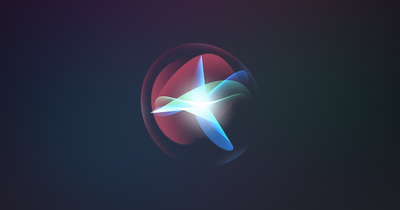عملکردهای مرکز کنترل را به دکمه عملکرد آیفون خود اختصاص دهید

دکمه Action که با مدلهای آیفون 15 پرو معرفی شد و اکنون در تمام مدلهای آیفون 16 وجود دارد، یک دکمه سختافزاری قابل تنظیم برای دسترسی سریع به عملکردهای مختلف را به کاربران ارائه میدهد. با iOS 18، اپل قابلیت های خود را گسترش داده است تا شامل توابع Control Center شود، که به طور بالقوه می تواند کاربرد آن را برای بسیاری از کاربران افزایش دهد.

با وجود تطبیق پذیری آن، پذیرش کاربر از دکمه Action متفاوت بوده است. به عنوان مثال، در آوریل 2024 الف MacRumors نظرسنجی از کاربران آیفون 15 پرو نشان داد که در حالی که برخی دکمه را یک «تغییر بازی» میدانستند، بهویژه برای فعالسازی میانبرهای سفارشی، بیش از نیمی از پاسخدهندگان اغلب فراموش میکردند که دکمه وجود دارد. رایج ترین موارد استفاده در بین کسانی که از آن استفاده کردند شامل فعال کردن دوربین یا چراغ قوه بود – عملکردهایی که قبلاً از طریق صفحه قفل پیش فرض قابل دسترسی هستند.
با این حال، توانایی جدید برای تخصیص عملکردهای مرکز کنترل به دکمه Action ممکن است دریافت آن را تغییر دهد و می تواند انتقادات رایج در مورد سودمندی محدود آن را برطرف کند. با فراهم کردن دسترسی سریع به تنظیمات مرکز کنترل که اغلب استفاده می شود، ممکن است مشکل “خارج از دید، خارج از ذهن” را حل کند و دکمه Action را برای استفاده روزانه از آیفون شما یکپارچه تر کند. برای کسانی که می خواهند به دکمه Action شانس دیگری بدهند یا پتانسیل آن را به حداکثر برسانند، در اینجا نحوه تنظیم آن آمده است:
- برنامه تنظیمات را در آیفون خود باز کنید.
- به پایین اسکرول کنید و ضربه بزنید دکمه اکشن.
- انگشت خود را از میان اقدامات موجود بکشید تا به آن برسید کنترل ها.
- روی شورونهای کنار «انتخاب کنترل» ضربه بزنید.
- در میان گزینه های Control Center حرکت کنید یا از نوار جستجو در بالا برای پیدا کردن یک کنترل خاص استفاده کنید.
- روی کنترل مورد نظر ضربه بزنید تا آن را به دکمه Action اختصاص دهید.


برخی از عملکردهای مرکز کنترل که می توانید اختصاص دهید عبارتند از حالت تاریک، حالت هواپیما، داده سلولی، نقطه اتصال شخصی، یادداشت سریع و اسکن کد. بسته به برنامه های نصب شده روی دستگاه شما، ممکن است کنترل های برنامه شخص ثالث نیز در دسترس باشد. در اینجا یک لیست کامل از موارد موجود است:
- ماشین حساب
- کرونومتر
- زنگ هشدار
- صفحه اصلی
- تایمر
- حالت تاریک
- حالت هواپیما
- داده های سلولی
- هات اسپات شخصی
- موسیقی را باز کنید
- یادداشت سریع
- از راه دور
- اسکن کد
- کیف پول
- برای پول نقد ضربه بزنید
- ساعت من را پینگ کنید
با نگاهی به لیست بالا، ممکن است متوجه شده باشید که همه ضامن های Control Center به عنوان کنترل دکمه Action در دسترس نیستند. به عنوان مثال، در حالی که می توانید کنترل داده سلولی را اختصاص دهید، کنترل Wi-Fi یک گزینه نیست. به طور عجیبی، قفل جهت یا حالت کم مصرف هم نیست. اینکه آیا اپل قصد دارد این نقص ها را در یک به روز رسانی نرم افزاری آتی اصلاح کند، هنوز مشخص نیست. صرف نظر از این، همچنان می توانید از میانبرها برای فعال کردن عملکردهای از دست رفته استفاده کنید.
هنگامی که عملکرد مرکز کنترل دلخواه خود را از بین موارد موجود تنظیم کردید، می توانید با فشار دادن و نگه داشتن دکمه Action آن را فعال کنید. این یک روش راحت برای تغییر ویژگی ها یا دسترسی به ابزارها بدون پیمایش در منوها یا باز کردن مرکز کنترل فراهم می کند.


در حالی که ممکن است برخی از کاربران هنوز هم گنجاندن دکمه Action در استفاده روزانه خود را چالش برانگیز بدانند، آزمایش با عملکردهای مختلف مرکز کنترل می تواند به شما کمک کند تا مقدار مناسبی از حافظه عضلانی را که به شما یادآوری می کند وجود دارد را شماره گیری کنید.